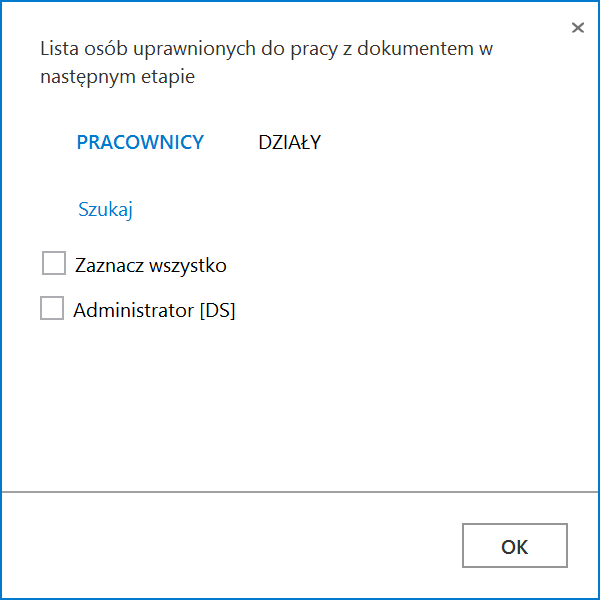![]() – informacja wyświetlana na szczegółach dokumentu w panelu przekazania. Informację można zdefiniować w polu „Źródło” na właściwościach etapu → zakładka „Schemat Obiegu” → zakładka „Ogólne”.
– informacja wyświetlana na szczegółach dokumentu w panelu przekazania. Informację można zdefiniować w polu „Źródło” na właściwościach etapu → zakładka „Schemat Obiegu” → zakładka „Ogólne”.
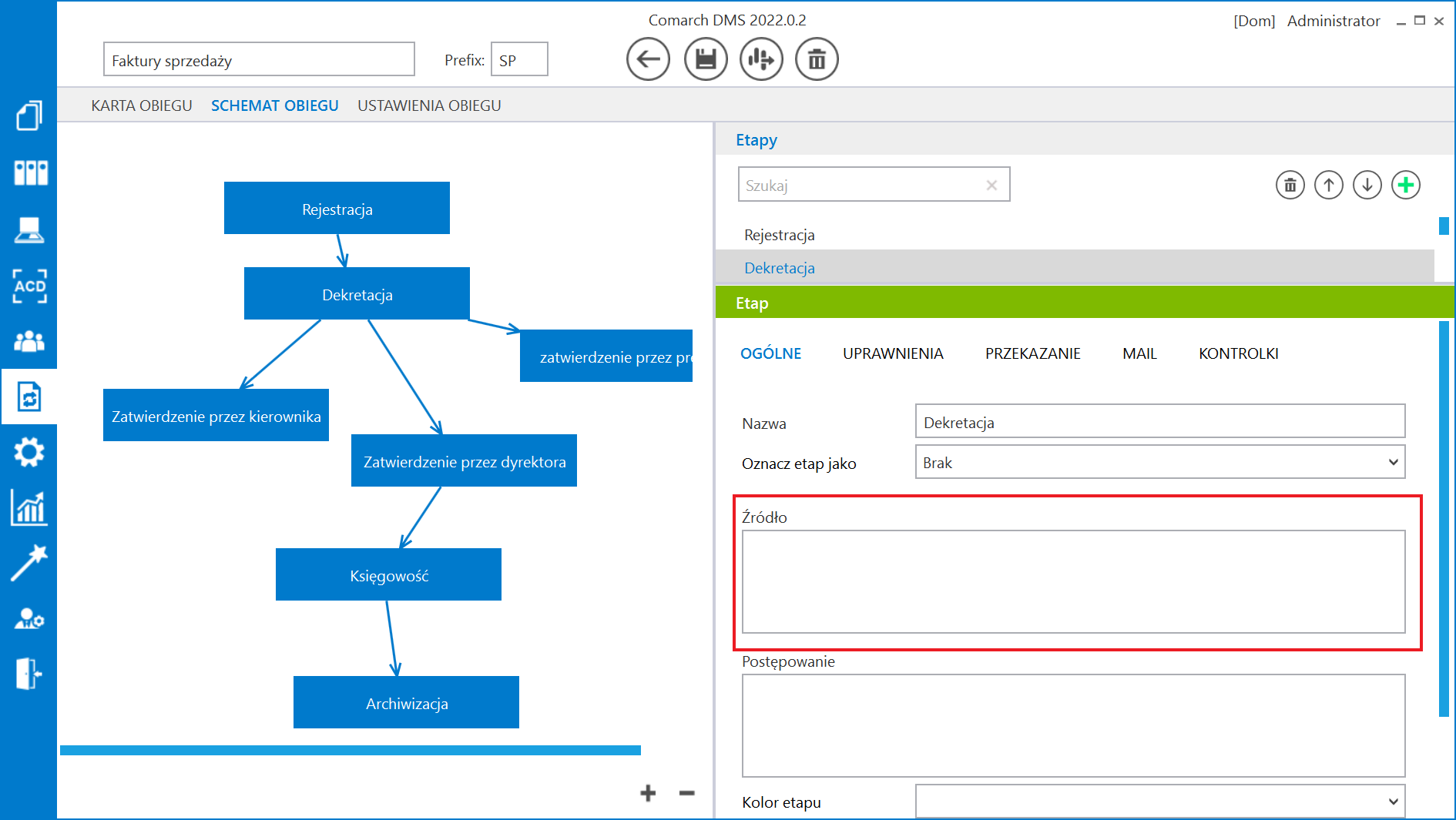
![]() – informacja wyświetlana na szczegółach dokumentu w panelu przekazania. Informację można zdefiniować w polu „Postępowanie” na właściwościach etapu → zakładka „Schemat Obiegu” → zakładka „Ogólne”.
– informacja wyświetlana na szczegółach dokumentu w panelu przekazania. Informację można zdefiniować w polu „Postępowanie” na właściwościach etapu → zakładka „Schemat Obiegu” → zakładka „Ogólne”.
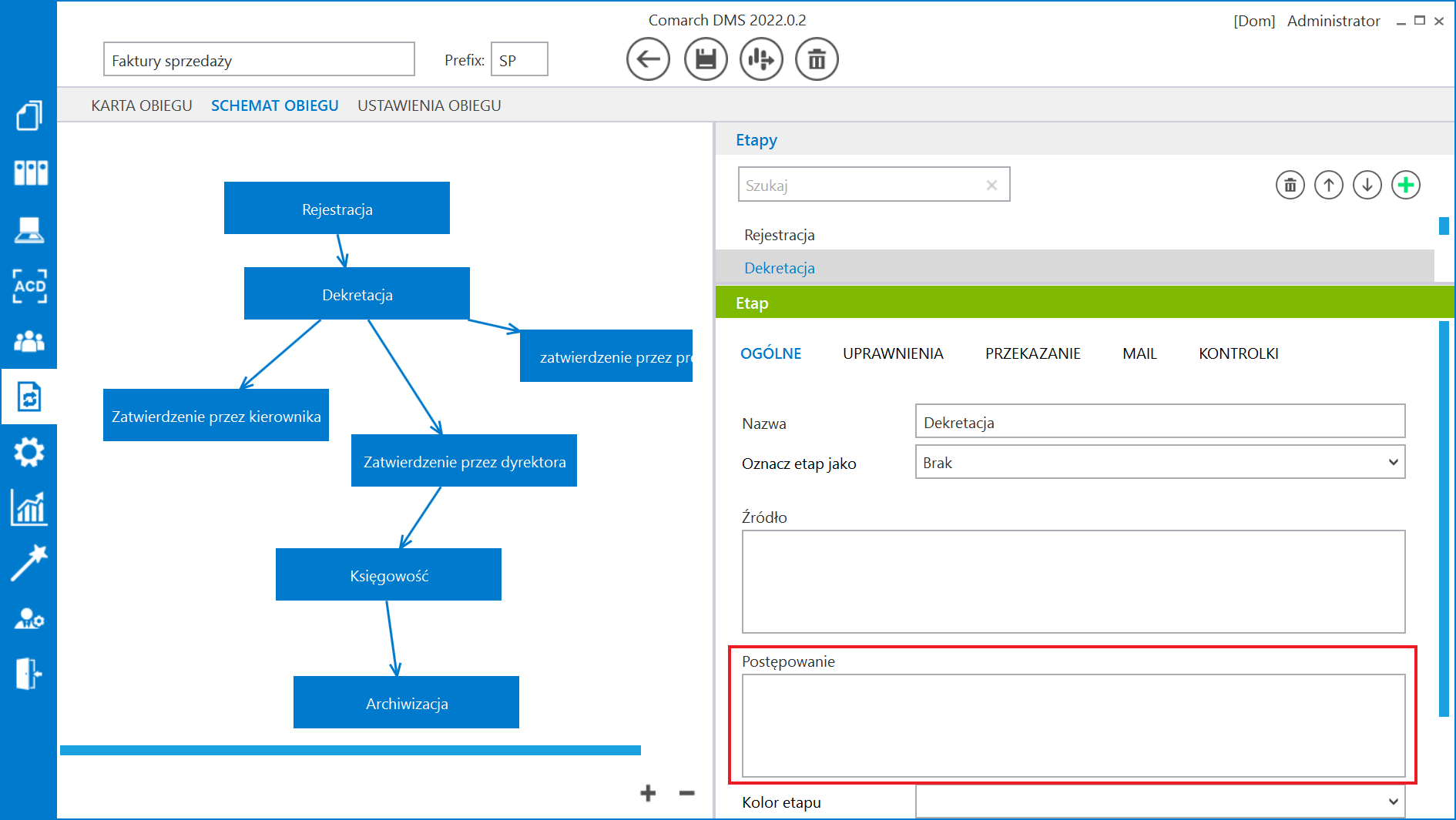
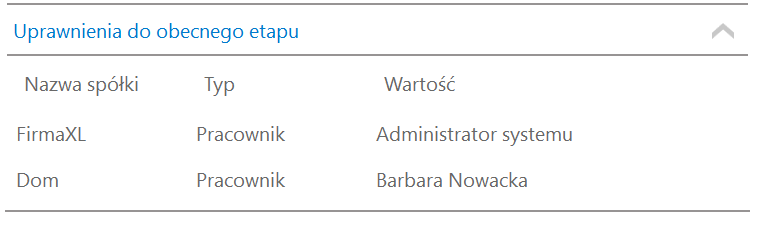 – uprawnieni pracownicy, stanowiska lub działy do aktualnego etapu danego dokumentu. Te uprawnienia można zdefiniować w polu „Uprawnienia” na właściwościach etapu → zakładka „Schemat Obiegu” → zakładka „Uprawnienia”.
– uprawnieni pracownicy, stanowiska lub działy do aktualnego etapu danego dokumentu. Te uprawnienia można zdefiniować w polu „Uprawnienia” na właściwościach etapu → zakładka „Schemat Obiegu” → zakładka „Uprawnienia”.
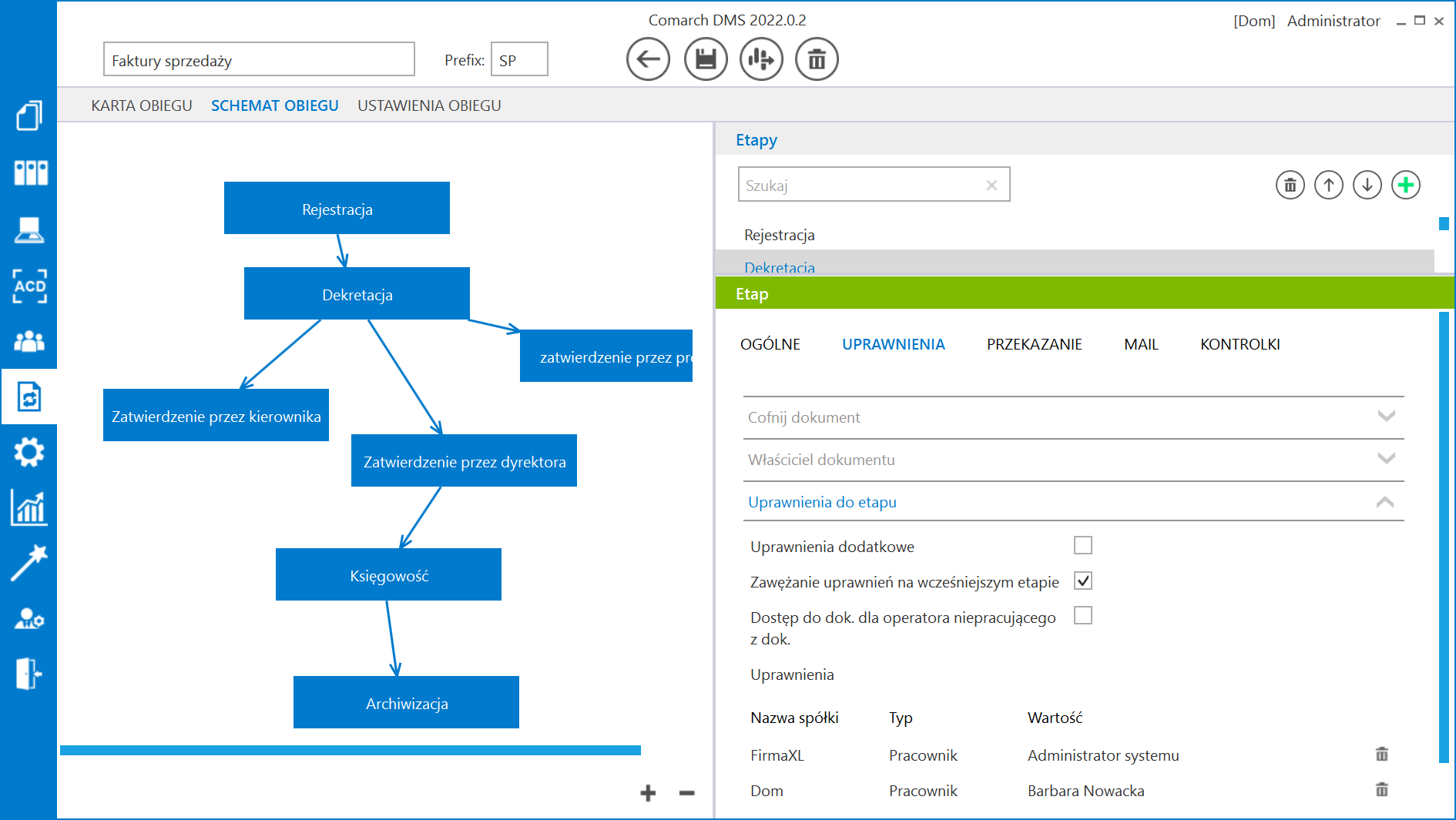
 – funkcjonalność prezentująca czas na realizację zadania w danym etapie (zob. Czas na realizację zadania). Wartości zdefiniowane są na właściwościach etapu (zakładka „Przekazanie”). Ikona „ołówka” świadczy o możliwości zmiany wartości (zob. Zmiana czasu na realizację zadania na aktualnym etapie). Prezentacja ikony uzależniona jest od zaznaczenia parametru „Możliwość zmiany czasu przez operatora.”
– funkcjonalność prezentująca czas na realizację zadania w danym etapie (zob. Czas na realizację zadania). Wartości zdefiniowane są na właściwościach etapu (zakładka „Przekazanie”). Ikona „ołówka” świadczy o możliwości zmiany wartości (zob. Zmiana czasu na realizację zadania na aktualnym etapie). Prezentacja ikony uzależniona jest od zaznaczenia parametru „Możliwość zmiany czasu przez operatora.”
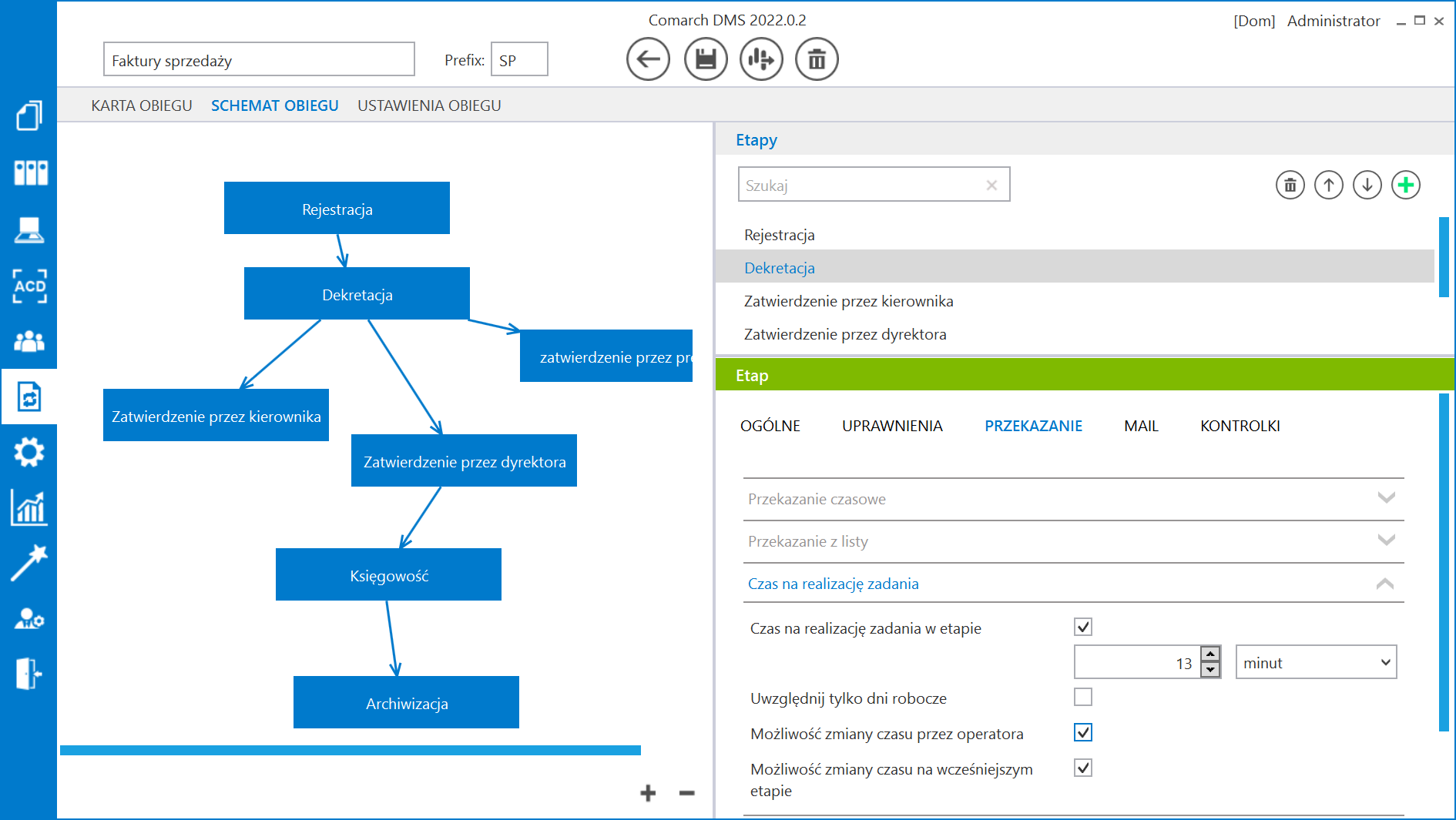
![]() – funkcjonalność informująca operatora o długości czasu przeterminowania dokumentu. Czas przeterminowania liczy się od momentu upływu czasu na realizację zadania ustawionego w konfiguracji etapu. Funkcjonalność określenia czasu dokumentu przeterminowanego jest prezentowana „zamiennie” z funkcjonalnością określenia czasu na realizację zadania. W momencie, gdy kończy się czas na realizację zadania ustawiony dla dokumentu w etapie, aplikacja prezentuje czas przeterminowania tego dokumentu w etapie.
– funkcjonalność informująca operatora o długości czasu przeterminowania dokumentu. Czas przeterminowania liczy się od momentu upływu czasu na realizację zadania ustawionego w konfiguracji etapu. Funkcjonalność określenia czasu dokumentu przeterminowanego jest prezentowana „zamiennie” z funkcjonalnością określenia czasu na realizację zadania. W momencie, gdy kończy się czas na realizację zadania ustawiony dla dokumentu w etapie, aplikacja prezentuje czas przeterminowania tego dokumentu w etapie.
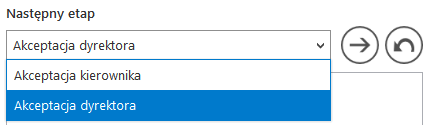 – kontrolka z rozwijalną listą etapów zdefiniowanych na typie obiegu. W przypadku automatycznego przekazania dokumentów prezentowane są przypisane etapy wynikające z diagramu. W drugim przypadku prezentowana jest lista wszystkich etapów zdefiniowanych w danym typie obiegu.
– kontrolka z rozwijalną listą etapów zdefiniowanych na typie obiegu. W przypadku automatycznego przekazania dokumentów prezentowane są przypisane etapy wynikające z diagramu. W drugim przypadku prezentowana jest lista wszystkich etapów zdefiniowanych w danym typie obiegu.
![]() [Przejdź do następnego etapu] – zatwierdzenie przekazania dokumentu do wskazanego etapu.
[Przejdź do następnego etapu] – zatwierdzenie przekazania dokumentu do wskazanego etapu.
![]() [Cofnij dokument] – cofnięcie dokumentu do poprzedniego etapu (zob. Cofnięcie dokumentu do poprzedniego etapu).
[Cofnij dokument] – cofnięcie dokumentu do poprzedniego etapu (zob. Cofnięcie dokumentu do poprzedniego etapu).
 – pole do wprowadzenia komentarza na dokumencie. Komentarz prezentuje wartości, które będzie widział operator uprawniony do dokumentu w następnym kroku. Te same dane będą widoczne w polu „Przebiegu” dla wszystkich operatorów, którzy są w danym typie obiegu.
– pole do wprowadzenia komentarza na dokumencie. Komentarz prezentuje wartości, które będzie widział operator uprawniony do dokumentu w następnym kroku. Te same dane będą widoczne w polu „Przebiegu” dla wszystkich operatorów, którzy są w danym typie obiegu.
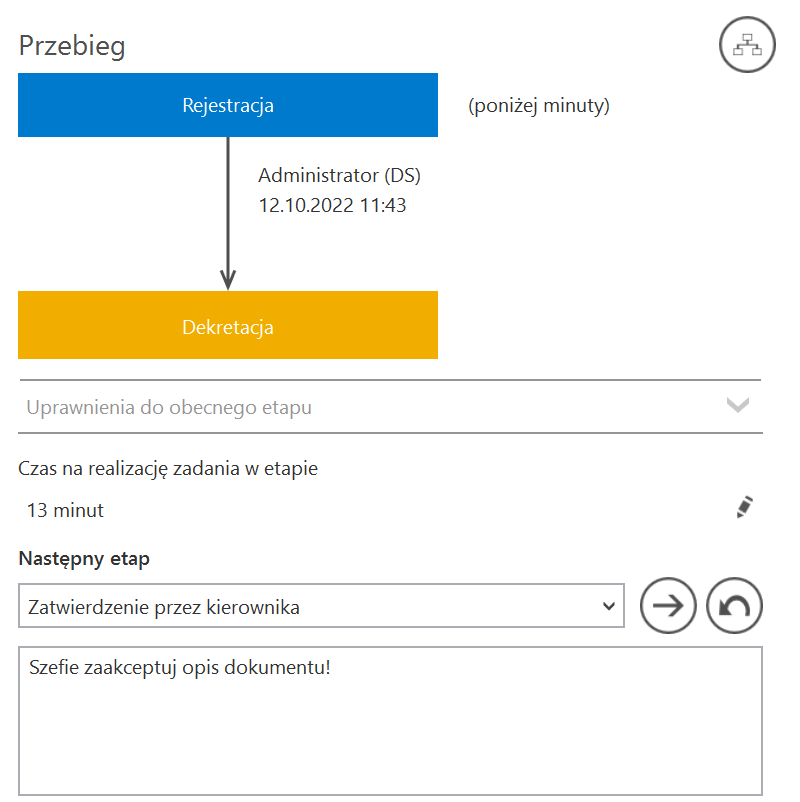
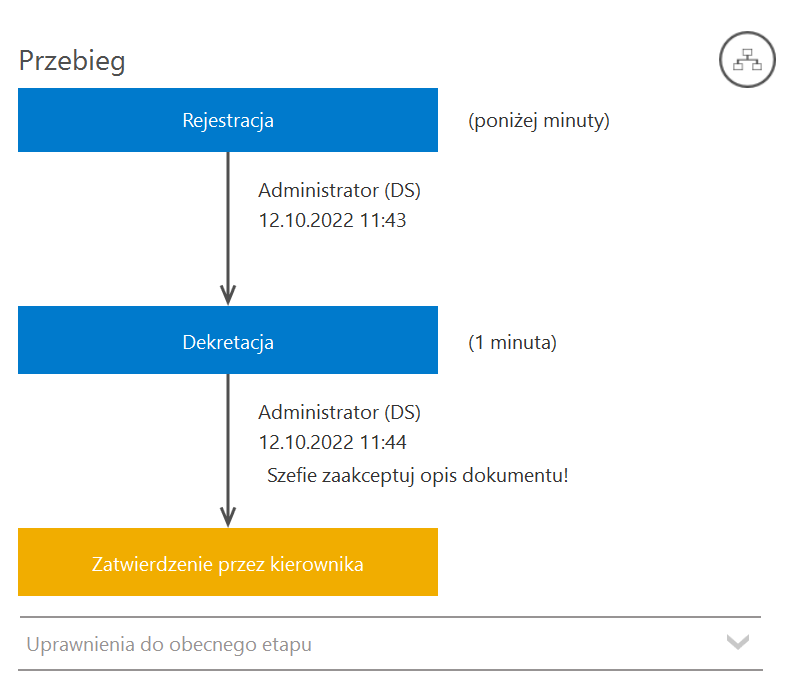
 – funkcjonalność prezentująca czas na realizację zadania w następnym etapie. Przez następny etap należy rozumieć etap wybrany w kontrolce „Następny etap.” Wartości zdefiniowane są na właściwościach następnego etapu (zakładka „Przekazanie”). Ikona
– funkcjonalność prezentująca czas na realizację zadania w następnym etapie. Przez następny etap należy rozumieć etap wybrany w kontrolce „Następny etap.” Wartości zdefiniowane są na właściwościach następnego etapu (zakładka „Przekazanie”). Ikona ![]() świadczy o możliwości zmiany wartości (zob. Zmiana czasu na realizację zadania na następnym etapie). Prezentacja ikony uzależniona jest od zaznaczenia parametru „Możliwość zmiany czasu na wcześniejszym etapie”.
świadczy o możliwości zmiany wartości (zob. Zmiana czasu na realizację zadania na następnym etapie). Prezentacja ikony uzależniona jest od zaznaczenia parametru „Możliwość zmiany czasu na wcześniejszym etapie”.
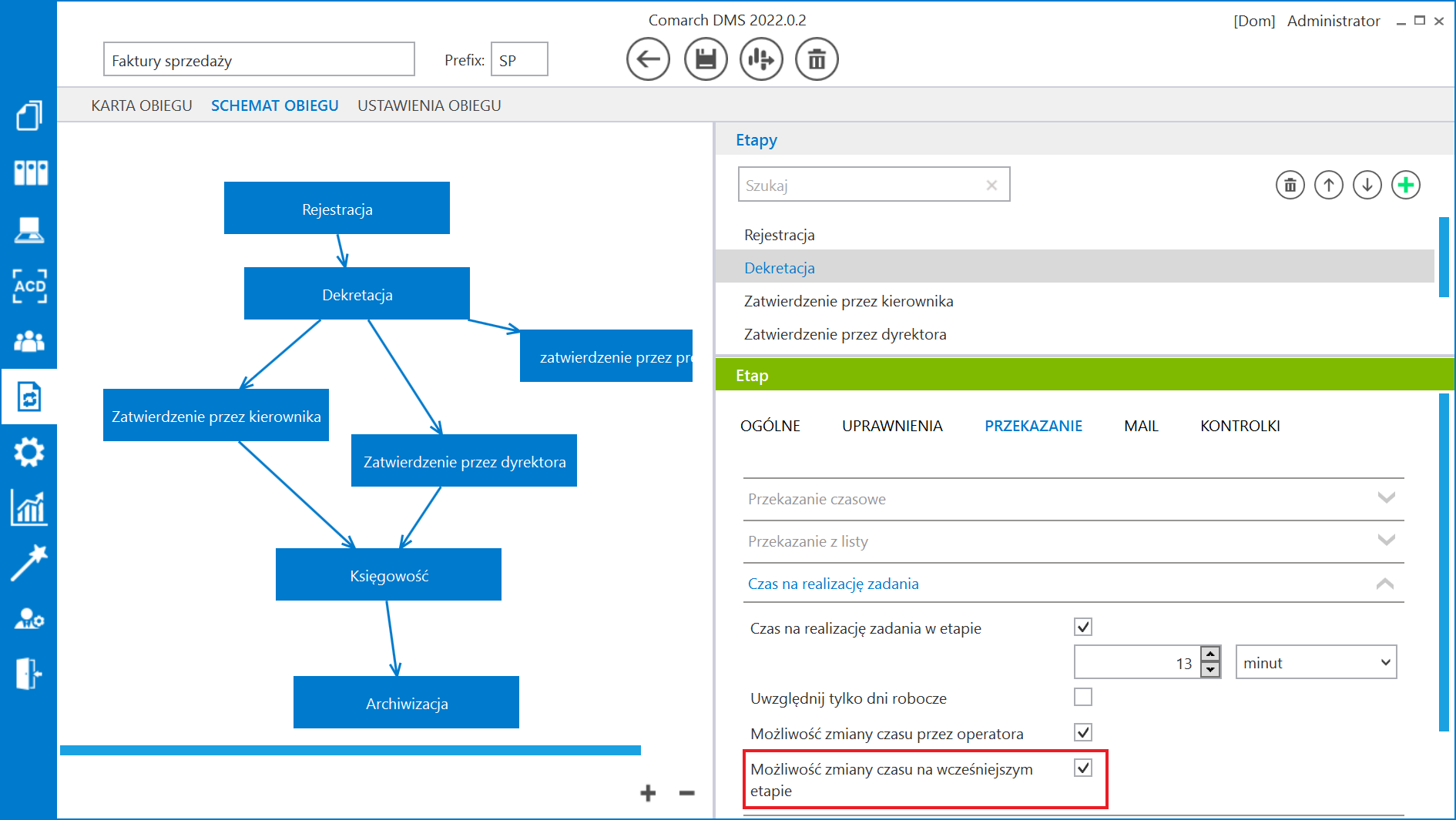
Przy takim ustawieniu dla użytkownika znajdującego się na wcześniejszym etapie obiegu dokumentu – etapie „Rejestracja”- wyświetlany jest następujący widok:
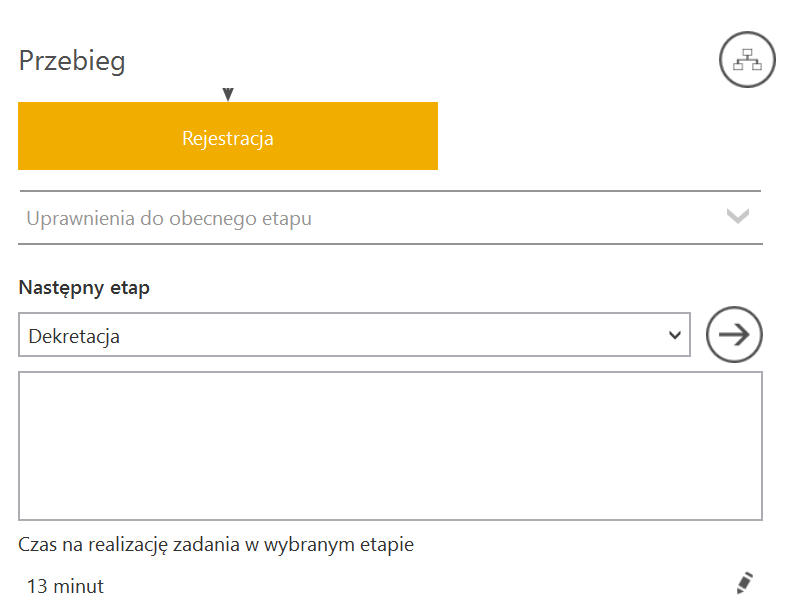
Operator może zmienić czas na realizację zadania w następnym etapie za pomocą ikony ![]() , ponieważ w ustawieniach obiegu zaznaczono „Możliwość zmiany czasu na wcześniejszym etapie”.
, ponieważ w ustawieniach obiegu zaznaczono „Możliwość zmiany czasu na wcześniejszym etapie”.
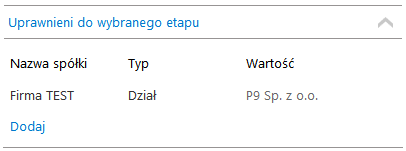 – funkcjonalność umożliwia wskazanie w następnym etapie uprawnionego: działu, stanowiska lub pracownika. Istnieje możliwość dodania do następnego etapu kilku pracowników, stanowisk lub kilku działów. W pierwszej kolejności na liście uprawnionych prezentowani są operatorzy/stanowiska/działy zdefiniowani w konfiguracji etapu. Następnie na dokumencie operator może nadać dodatkowe uprawnienia samodzielnie (zob. Zapamiętanie dynamicznych uprawnień po zapisaniu dokumentu). Funkcjonalność ręcznego dodania uprawnionych nie jest możliwa, jeśli na definicji etapu (Schemat obiegu → Uprawnienia → Uprawnienia do etapu) został odznaczony parametr „Uprawnienia dodatkowe”. Uprawnienia, które zostały nadane z poziomu szczegółów dokumentu do kolejnego etapu po zapisaniu dokumentu DMS są zapamiętywane (zob. Zapamiętanie dynamicznych uprawnień po zapisaniu dokumentu).
– funkcjonalność umożliwia wskazanie w następnym etapie uprawnionego: działu, stanowiska lub pracownika. Istnieje możliwość dodania do następnego etapu kilku pracowników, stanowisk lub kilku działów. W pierwszej kolejności na liście uprawnionych prezentowani są operatorzy/stanowiska/działy zdefiniowani w konfiguracji etapu. Następnie na dokumencie operator może nadać dodatkowe uprawnienia samodzielnie (zob. Zapamiętanie dynamicznych uprawnień po zapisaniu dokumentu). Funkcjonalność ręcznego dodania uprawnionych nie jest możliwa, jeśli na definicji etapu (Schemat obiegu → Uprawnienia → Uprawnienia do etapu) został odznaczony parametr „Uprawnienia dodatkowe”. Uprawnienia, które zostały nadane z poziomu szczegółów dokumentu do kolejnego etapu po zapisaniu dokumentu DMS są zapamiętywane (zob. Zapamiętanie dynamicznych uprawnień po zapisaniu dokumentu).
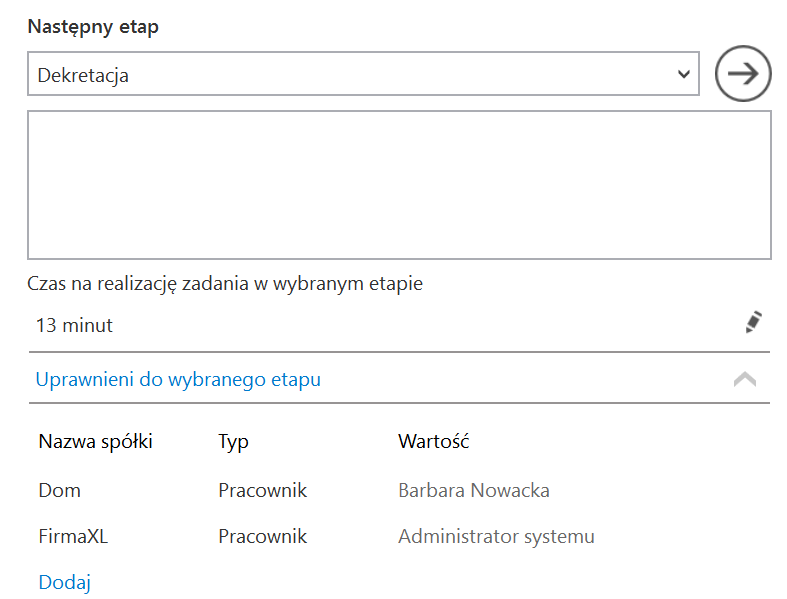
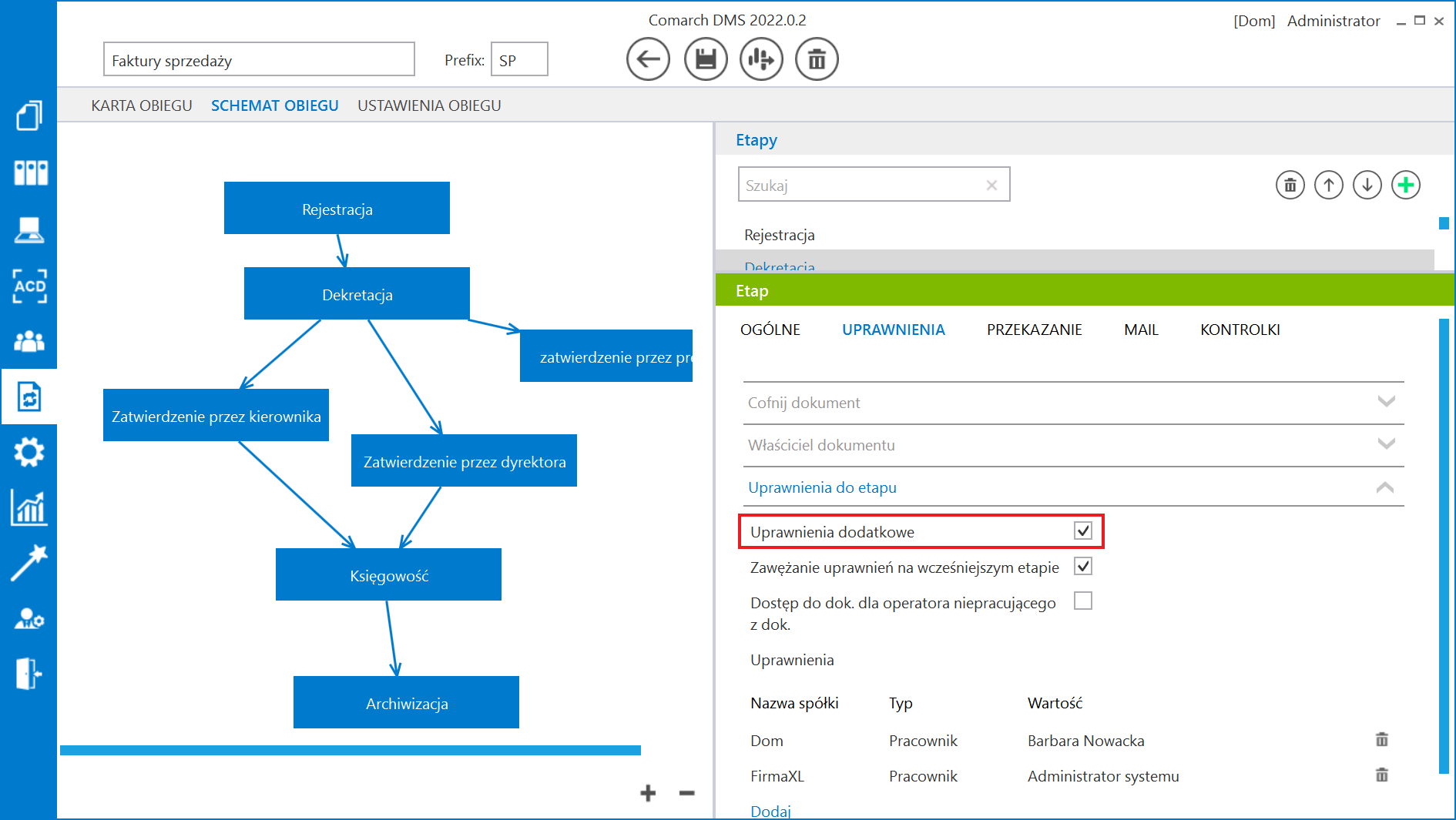
![]() – po kliknięciu w ten link zostaje zaprezentowana lista osób uprawnionych do następnego etapu. W przypadku, gdy w uprawnieniu powyżej wybrano stanowisko lub dział, na tej formatce zostaną wyświetlone wszystkie osoby przypięte do wybranego działu lub/i osoby, które mają przypisane wybrane stanowisko.
– po kliknięciu w ten link zostaje zaprezentowana lista osób uprawnionych do następnego etapu. W przypadku, gdy w uprawnieniu powyżej wybrano stanowisko lub dział, na tej formatce zostaną wyświetlone wszystkie osoby przypięte do wybranego działu lub/i osoby, które mają przypisane wybrane stanowisko.
Dostępna jest również funkcjonalność zawężania listy operatorów uprawnionych do następnego etapu.